Употреба програма ПАССФАБ 4Винкеи да бисте избрисали или испуштали лозинке и рачуне Виндовс-а
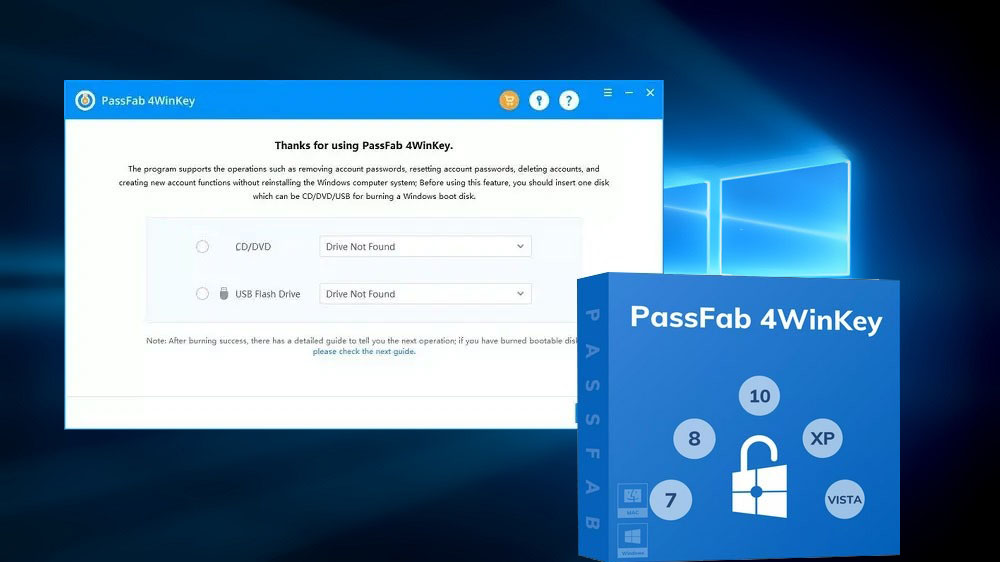
- 2374
- 267
- Jeremy Jacobi
Проблем цирбер-цибер-цене данас се тиче - од произвођача софтвера произвођачима носивих гадгета - то није случајност да се сва нова средства за аутентификацију уносе у свакодневни живот - за отиску прста, контролу лица, графичку лозинку. Али у већини случајева су додавање конвенционалне лозинке, а за личне рачунаре, лозинка је и даље главни начин да се идентификује корисника.
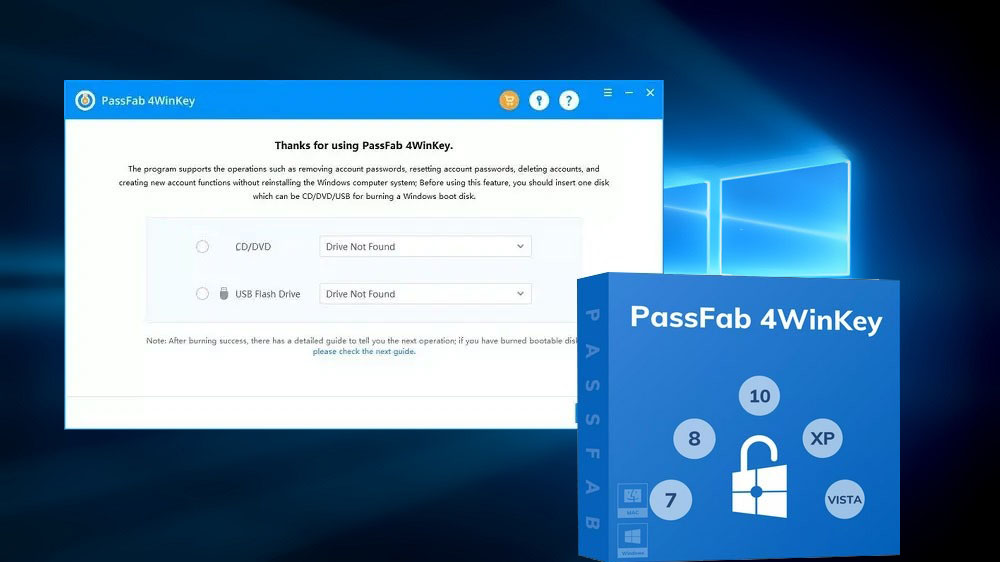
Али то је проблем да постане превише лозинки, ослањајући се на меморију постаје све теже, а различита средства за чување лозинки не разликују се у поузданости. А не верују сви својим идентификацијским подацима о услугама трећих страна.
Стога су случајеви губитка лозинке готово рутински - скоро сваки корисник рачунара се суочава са њима. Ако се не сећате како да уђете у друштвену мрежу, онда је то, наравно, проблем. Истинито, дозвољено, на овај или онај начин. Када заборавите лозинку са рачуна у Виндовс-у, то је много горе - у случају када га није било могуће запамтити, мораћете да поново инсталирате оперативни систем. И то угрожава губитак важних података, укључујући лозинке и далеко од једнине.
Шта је услужни програм ПассФаб 4Винкеи
Да се спречи такве случајеве, јер људска меморија није савршена, а створен је програм ПассФаб 4Винкеи. Његов главни задатак је да обновите лозинку са Виндовс корисничког налога, без потребе за поновним инсталирањем оперативног система. Да бисте то учинили, морате да креирате погон за покретање на средњем смени (флеш диск или оптички диск), а услужни програм ће вам помоћи да то учините, буквално без провале од актуелних послова, то је у позадини.
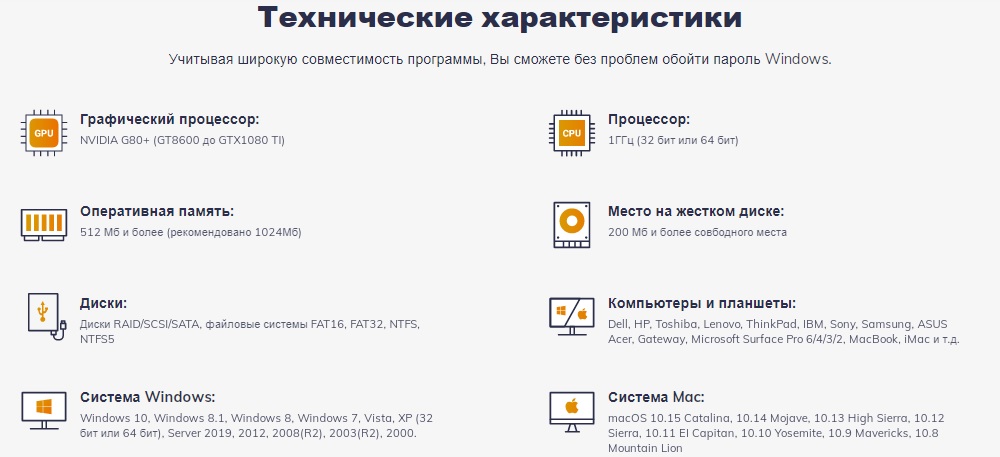
Дакле, у којим случајевима ћете примити прикладно за 4Винкеи и учитавање Фласх Дриве или ЦД / ДВД диск креиран овим програмом:
- Ако сте заборавили лозинку за улаз у Виндовс или њен рок важења истекао у складу са политиком домена мреже;
- Када је потребно за откључавање Виндовс 10, без обзира на то која је коришћена метода аутентификације (текст или графичка лозинка, отисак прста, препознавање лица, ПИН код);
- Ако из неког разлога морате да не испустите само лозинку администратора, већ и избришите његов рачун. Исте акције се могу предузети у односу на локалне рачуне корисника. ПассФаб 4Винкеи такође вам омогућава да креирате нове рачуне, и домаће и администраторе.
Програм је унакрсно -платформ и универзално - делује под свим верзијама Виндовс-а, укључујући сервер, као и под Мацос (почевши од верзије 10).8). Не постоје проблеми користећи га на лаптопима и таблетама, без проблема 4Винкеи Цопете са различитим верзијама и врстама БИОС / УЕФИ. Системски захтеви за програм су минимални - практично не користи рачунарске ресурсе.
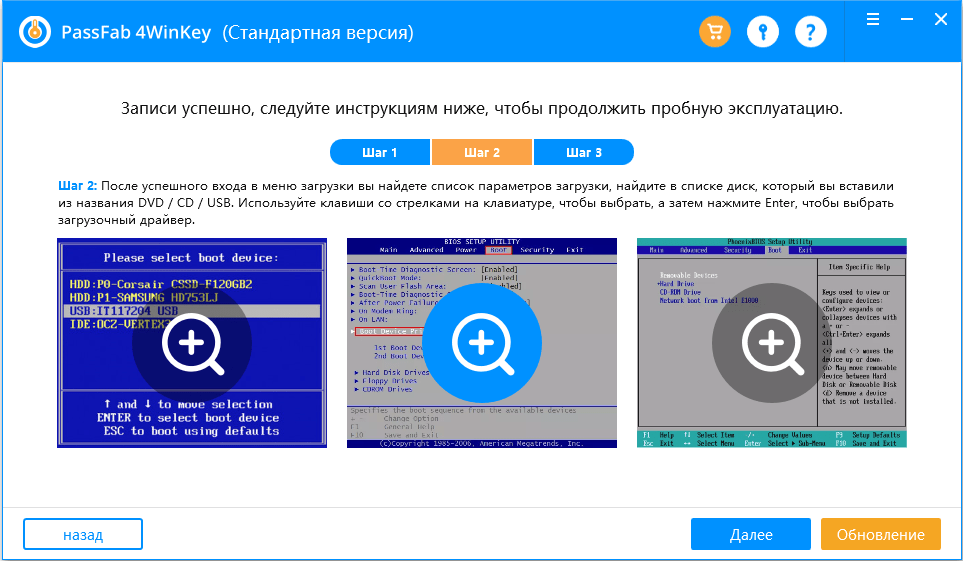
Најпријатнији и једноставнији русификовани интерфејс допуњује корак -С -СЕП Мастер, постоји сертификат и детаљан упутство за употребу.
ПассФаб 4Винкеи је доступан са 4 верзије - Стандард, Профессионал, Цорпоратион, Максимално. Али чак и у стандардној верзији, функционалност корисности је довољна за обављање главних задатака: креирање стандардног или прилагођеног (када корисник одабире потребне компоненте) ИСО-СЛИКА и избрише лозинку налога госта или администратора. Постоје и ограничења: верзија је доступна само за Виндовс 10/8/7 / КСП / 2000 платформе и не зна како да сними ИСО-Слика за Фласх Дриве.
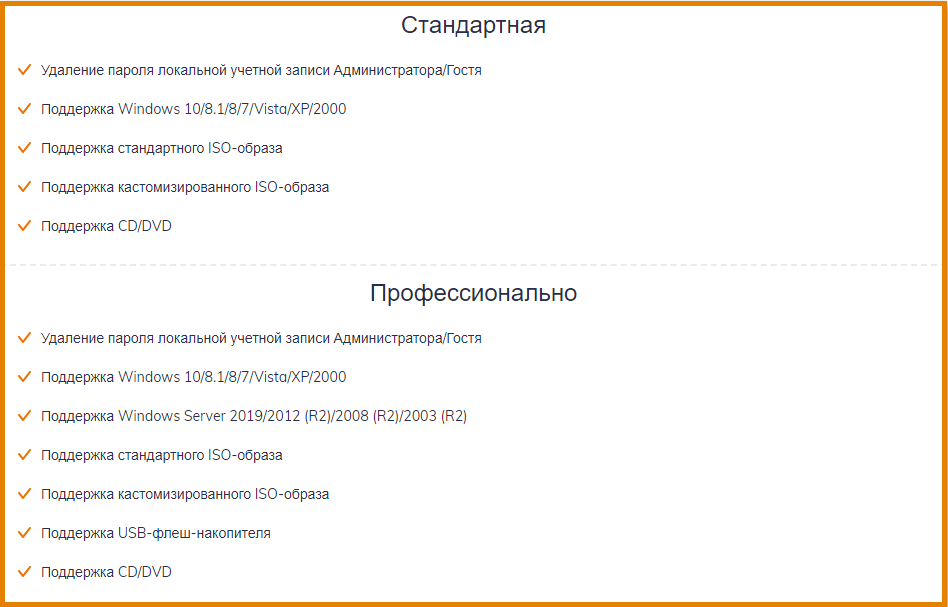
Полазећи са професионалном верзијом, оба ова дефицита постају ирелевантна, у корпоративној верзији постаје могуће избрисати рачуне корисника домена. Али максимална верзија пружа највећи број могућности: овде, осим да се бришете на рачуну лозинку, можете да га ресетујете, бришете Виндовс налоге (локални и домен), креирајте нове рачуне.
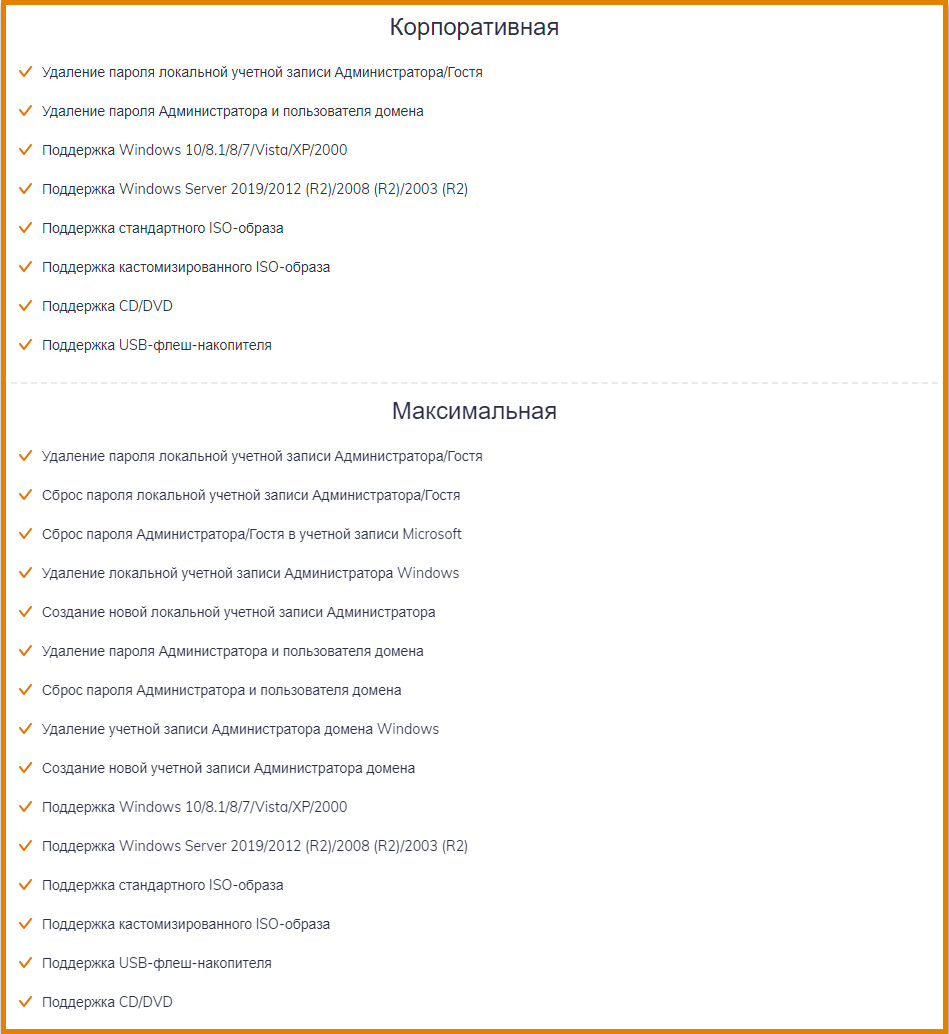
Да бисте се упознали са могућностима програма, можете да користите верзију бесплатне верзије.
Како се користи програм ПАССФАБ 4Винкеи
Прво преузмите услужни програм са службене странице, покрените инсталатер и следите упутства. У првом покретању програм ће понудити да креира диск за покретање.
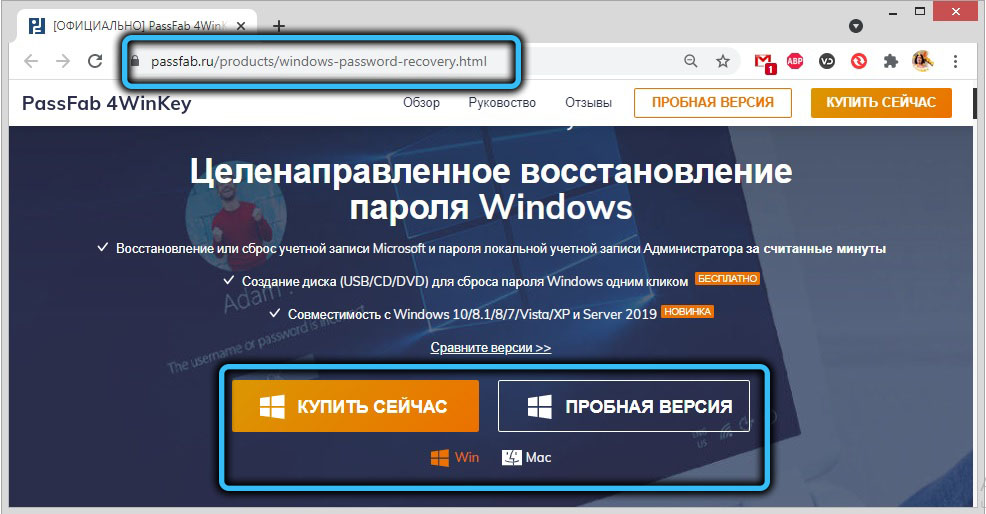
Размотрите Степ -Сеп упутства за све доступне операције 4Винкеи.
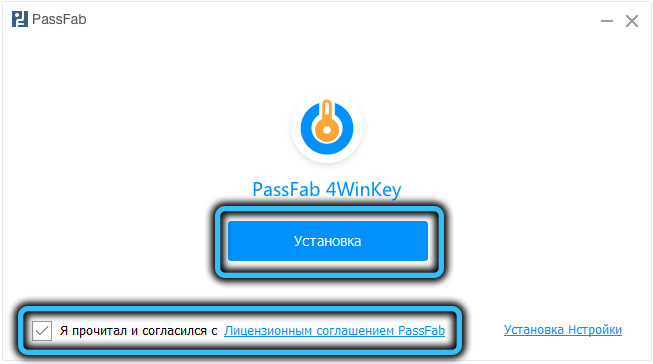
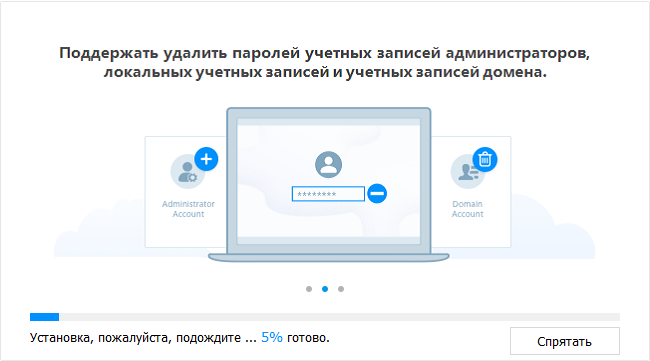
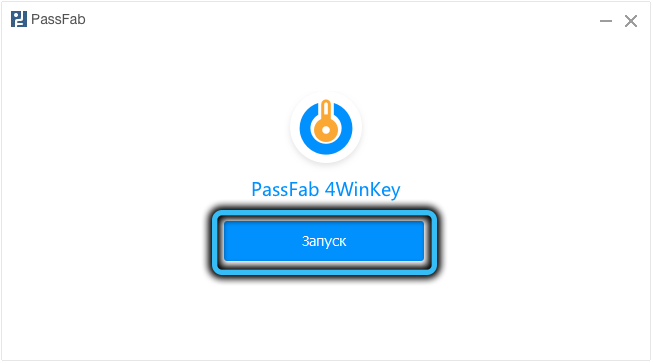
Стварање диска за покретање система
Пошто ће све операције уклонити, ресетовати, враћање лозинки и рачунима који се изводе користећи ИСО-Слика оперативног система, овај корак се не може занемарити.
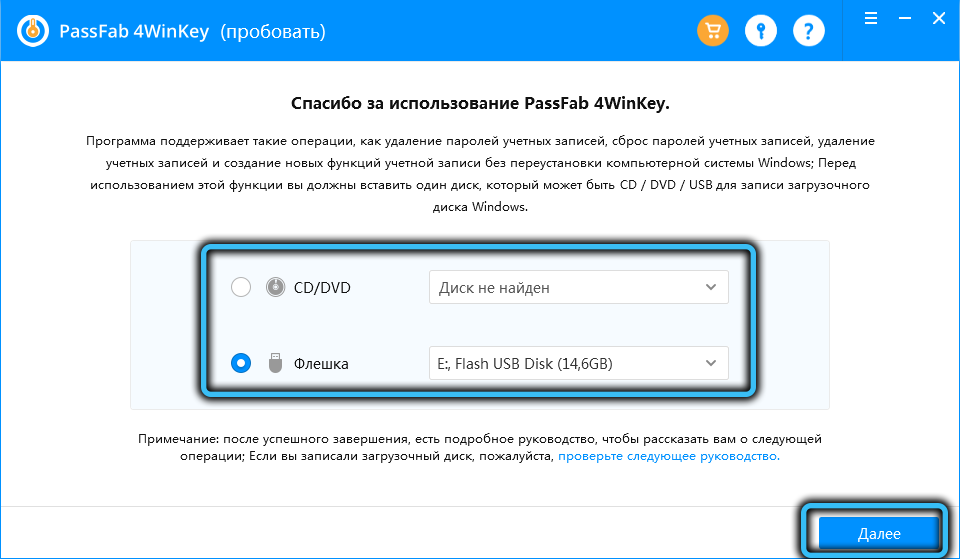
Ако је рачунар блокиран, инсталирајте програм на било који други рачунар, први корак у овом случају остаће исти - креирање покретачког погона. Морате само да одредите његов тип - УСБ носач или оптички диск.
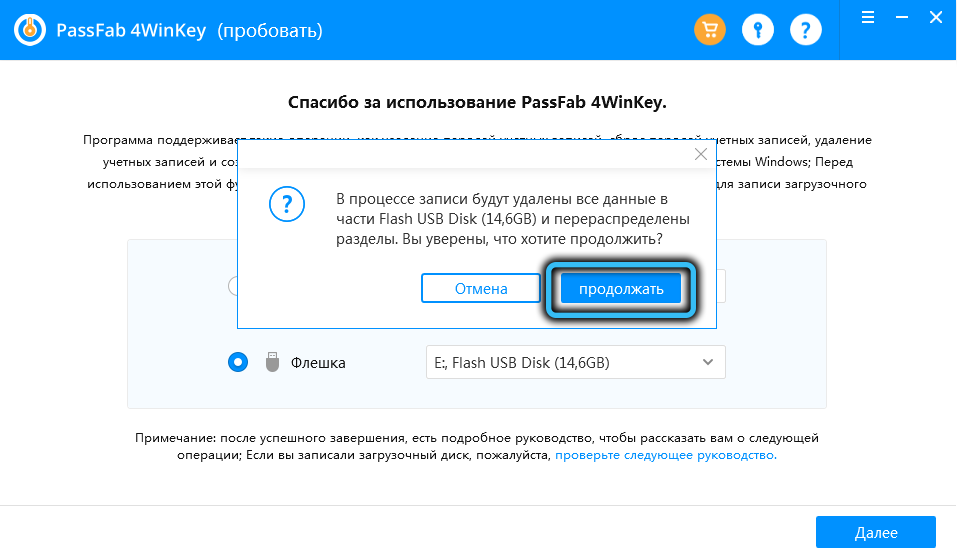
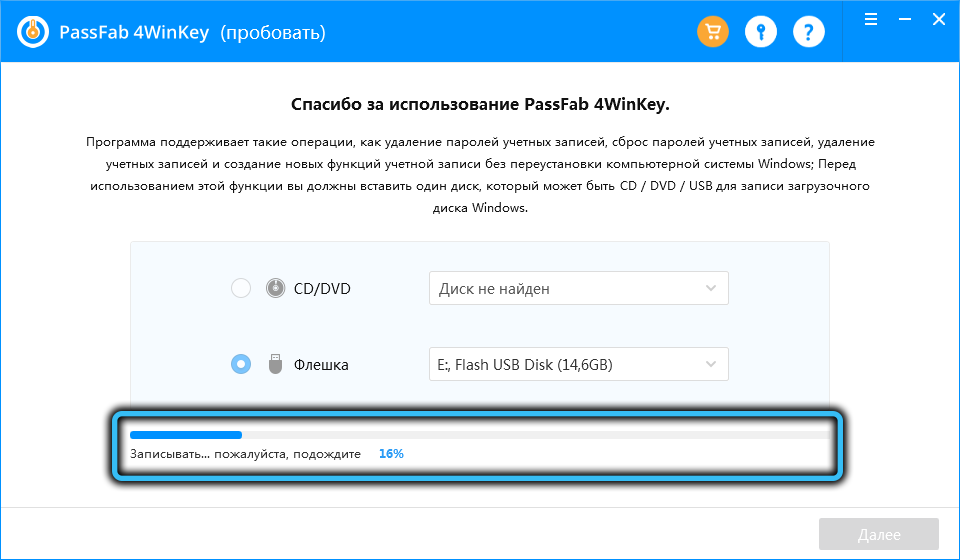
Након креирања диска за покретање, мора се убацује у тај рачунар, лозинка на која је изгубљена, претходно је ушла у БИОС и променила редослед учитавања ОС-а. Како прећи на мени за преузимање за различите произвођаче БИОС-а могу се прочитати у самој апликацији, на званичној веб страници програмера програма или да нађе на Интернету - важно је знати име и верзију БИОС-а, ове информације су приказане кратко време када је рачунар укључен.
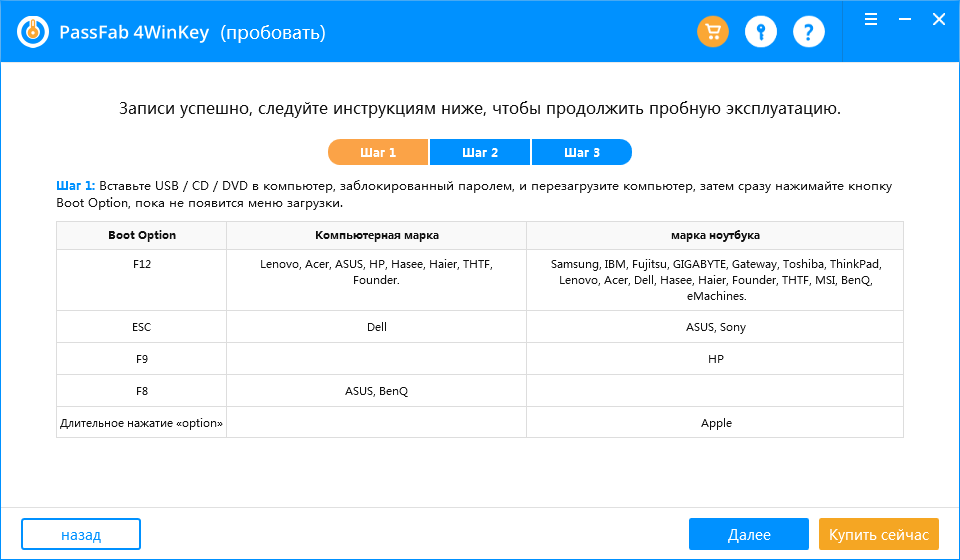
Поништавање / лозинка
Дакле, "успешно" Заборавили сте лозинку за унос налога, а након неколико погрешних покушаја уноса, примили сте упозорење да ће након следећег погрешног покушаја бити блокиран рачун.
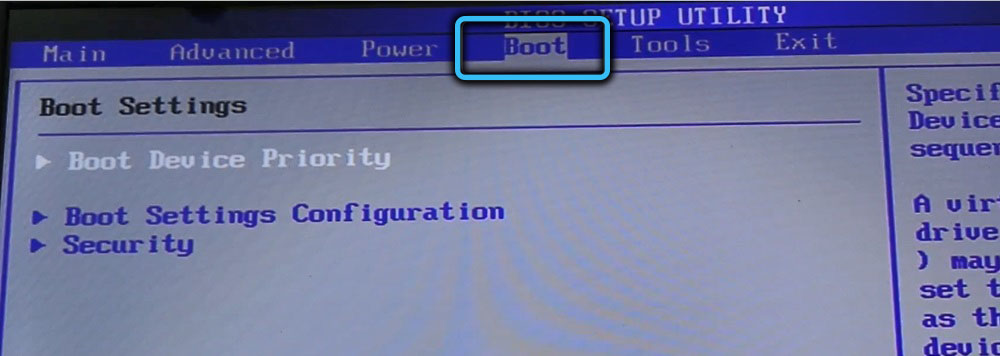
У овом случају, најтечнији корак је да уклоните лозинку или је ресетујете, а затим у сљедећи пут да га укључите, биће вам понуђено да унесете нову комбинацију.
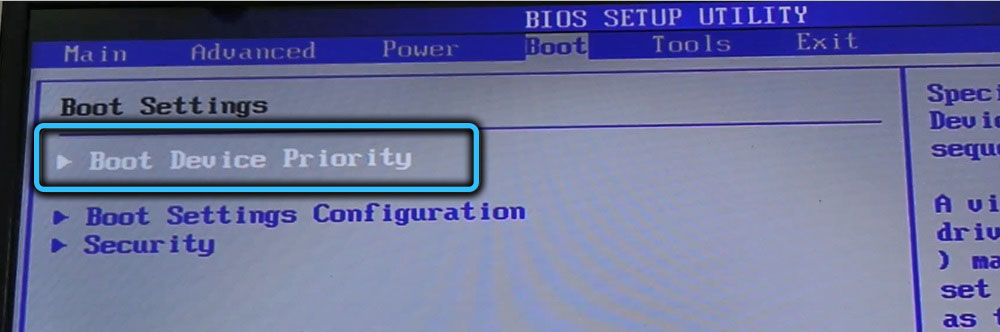
Дакле, уметните покретни погон у рачунар, укључите га и назовите мени за преузимање. За већину рачунара, морате брзо да притиснете тастер Ф12 (ХП лаптоп рачунари су Ф9, Асус и Сони, као и Делл-ове радне површине, тастер Аппле Опције) и промените приоритет за покретање, стављање флеш уређаја или оптички диск у првом место.
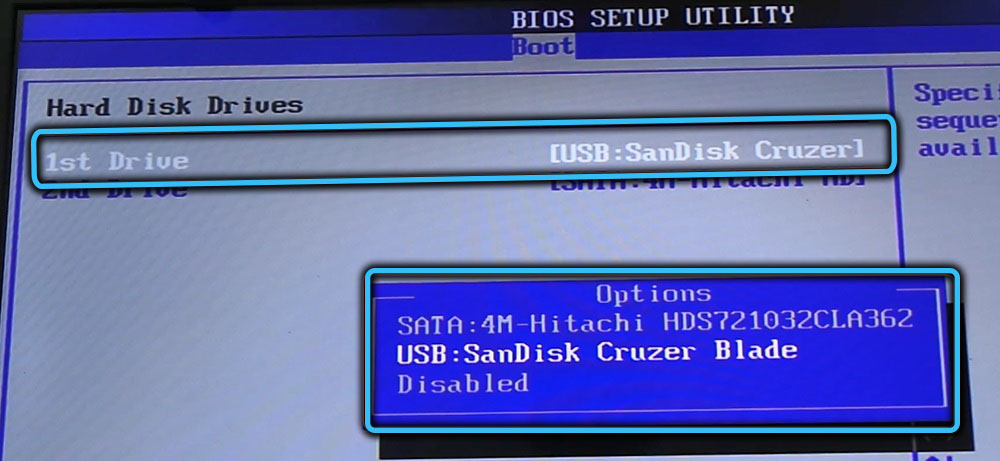
Након тога ћете имати листу ОС-а доступних за учитавање. Изаберите ону која садржи претходно снимљену слику (обично садржи име ДВД-диска или флеш диск, односно не почиње словима Ц, Д и тако даље).
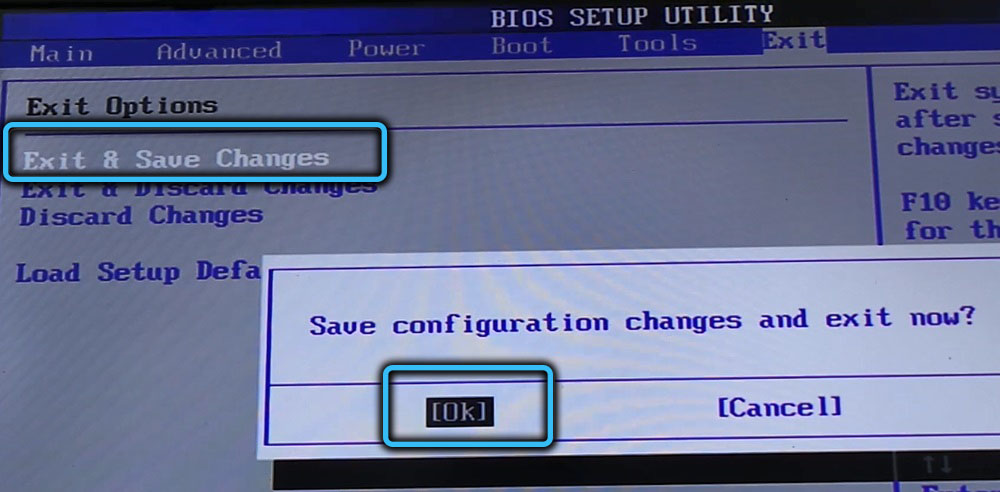
Појавиће се главни екран 4Винкеи, на којем ће бити табела у горњој јединици, укључујући кориснике система, укључујући и администраторским правима. Изаберите рачун са којим желимо да радимо, а затим изаберемо праву акцију у наставку: Избриши (уклони лозинку налога) или ресетирајте лозинку за лозинку. Кликните на дугме "Сљедеће" и сачекајте крај поступка. Поново покрените рачунар и унесите нову лозинку.
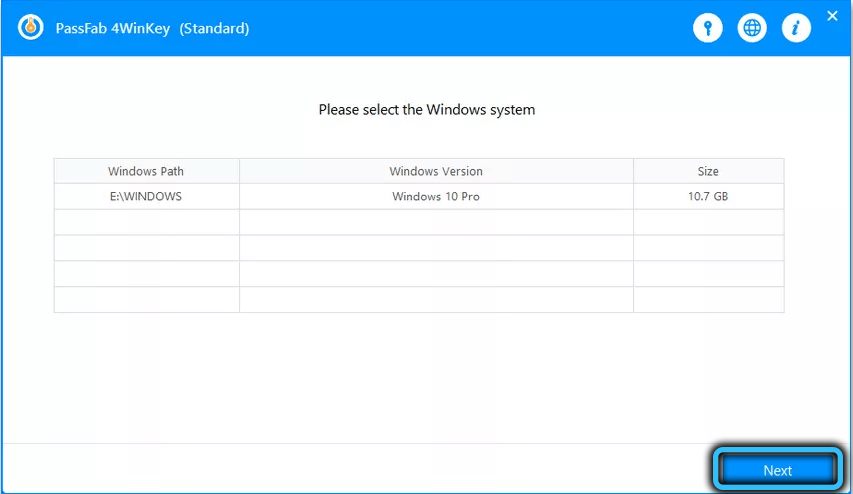
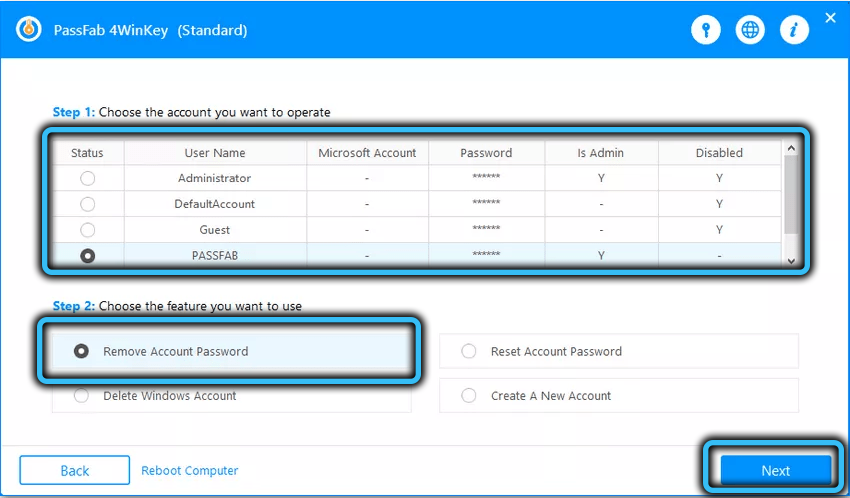
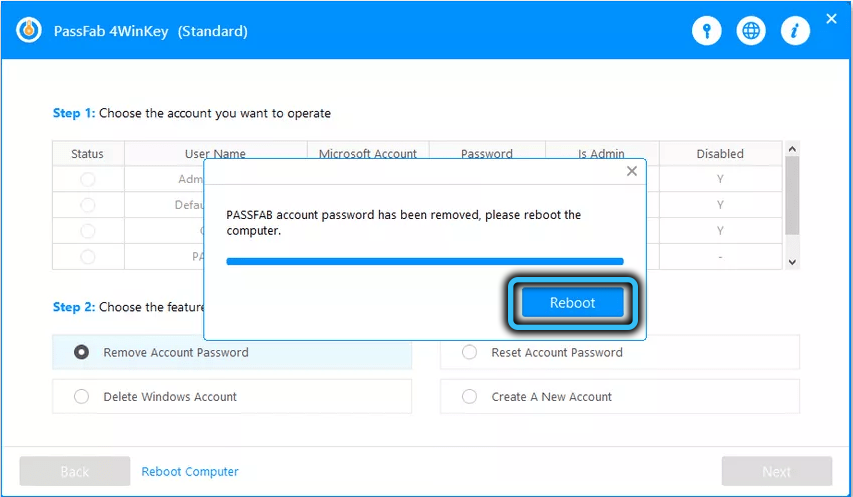
Уклањање / креирање рачуна
Ако требате да избришете рачун корисника или администратора (на пример, ако нисте изгубљени због недостатка овлашћења), преузмемо исте кораке све док се не појави главни сцреенсавер Програма ПассФаб 4Винкеи. У доњем блоку одаберите опцију "Делете" (брисање Виндовс налога) или "Креирај" (Креирај нови налог) Кориснички рачун.
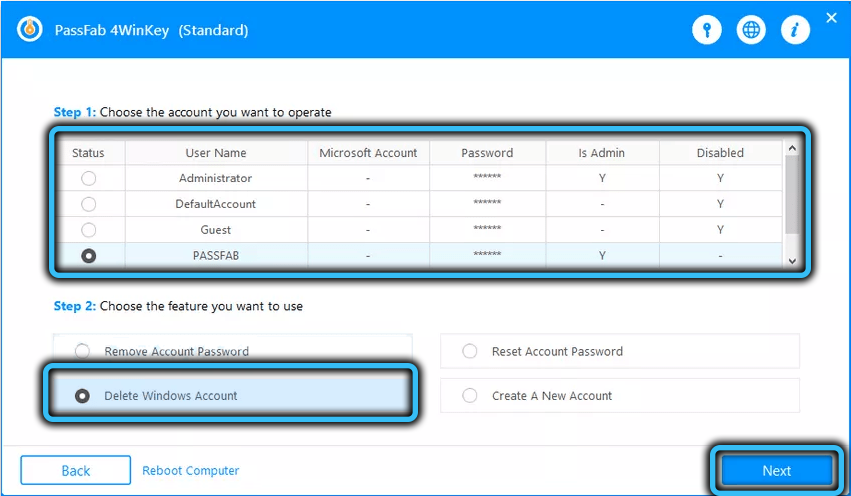
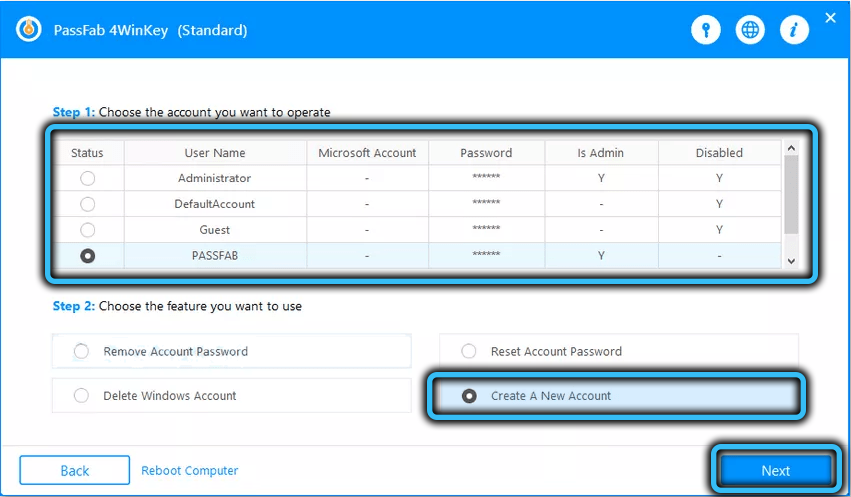
Резиме
Пассфаб 4Винкеи није једини софтверски производ који вам омогућава да одбаците лозинке за Виндовс. На пример, ресетовање Виндовс лозинке или опоравак лозинке из Лазесофт-а има сличну функционалност. Ресетујте Виндовс лозинку има прилично компликовано интерфејс за разумевање, што је препоручује се специјалитетима, тако да га системима могу препоручити, али не и обични корисници - вероватно се неће носити са задатком.
Што се тиче брзине стварања и снимања ИСО-помаге, овде је јасан вођа - 4Винкеи, јер укључује само најпотребније системске датотеке и има минималну величину.
Дакле, наше препоруке су 4Винкеи. Преузмите најновију пробну верзију услужног програма са службене странице.
- « Како сакрити рачунар у локалној мрежи прозорима помоћу Виндовс-а
- Укључивање / онемогућавање функције уштеде података у иПхоне-у »

